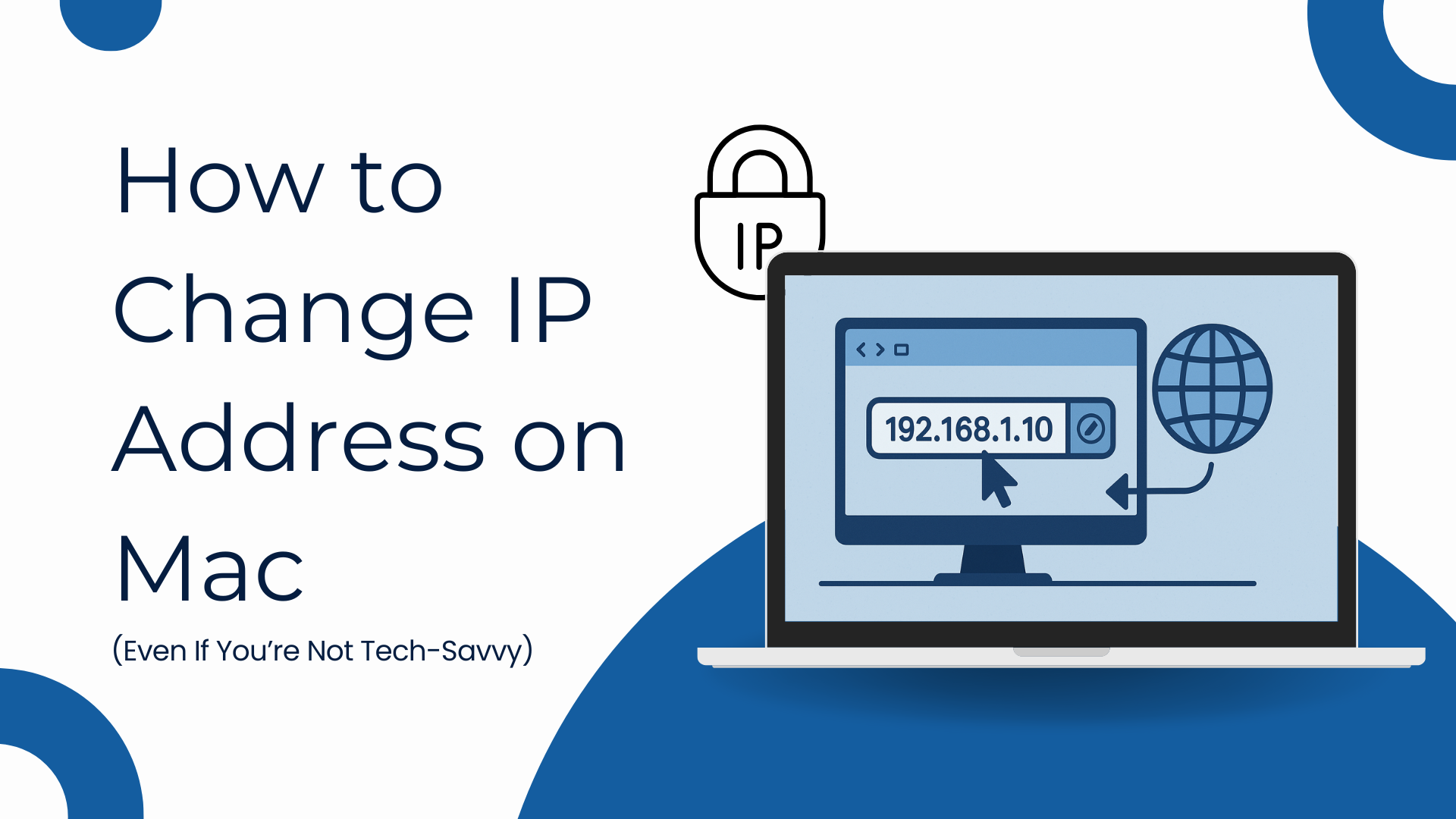
TL;DR: Come cambiare l’indirizzo IP su Mac – 4 metodi rapidi
- Usa un VPN: Il modo più semplice per cambiare il tuo IP pubblico e la tua posizione con un clic.
- Impostazione manuale: Vai nelle impostazioni di rete del Mac e inserisci un nuovo indirizzo IP da solo.
- Riavvia il tuo router: Scollegalo e ricollegalo per richiedere un nuovo IP dinamico dal tuo ISP.
- Prova un proxy o Wi-Fi pubblico: Cambia rete per ottenere temporaneamente un IP diverso.
Hai mai provato a visitare un sito web, solo per scoprire che è bloccato nel tuo paese? O forse hai notato annunci che ti seguono ovunque online, anche dopo aver cambiato browser? Questi sono solo alcuni segni che il tuo IP address potrebbe rivelare più di quanto tu voglia.
La soluzione? Cambiare il tuo IP è più facile di quanto pensi.
In questa guida, ti mostreremo modi semplici per cambiarlo – utilizzando le impostazioni del tuo Mac, un VPN e altro ancora. Inoltre, risponderemo a domande comuni come “Posso cambiare il mio IP senza un VPN?” e “Come posso ripristinare il mio IP?”
Se desideri capire come funzionano le modifiche dell’IP su tutti i dispositivi e le reti, dai un’occhiata alla nostra Guida Completa per Cambiare Indirizzo IP.
Table of Contents
Che cos’è un indirizzo IP e perché è importante?
Pensa al tuo indirizzo IP come al tuo indirizzo di casa su internet. Indica ai siti web e alle app chi sei e dove inviare i dati che hai richiesto.
Proprio come l’ufficio postale ha bisogno del tuo indirizzo per consegnare un pacco, internet ha bisogno del tuo indirizzo IP per inviarti risultati di ricerca, video, email — tutto.
Due tipi di indirizzi IP che dovresti conoscere:
- Indirizzo IP privato (locale): Questo viene utilizzato all’interno della tua rete domestica o dell’ufficio. Aiuta il tuo Mac a comunicare con il tuo router e altri dispositivi come stampanti o smart TV.
- Indirizzo IP pubblico: Questo è quello che il mondo esterno vede. È assegnato dal tuo fornitore di servizi Internet e indica ai siti web la tua posizione approssimativa, spesso fino alla tua città o addirittura al tuo quartiere.
Ecco perché cambiare il tuo indirizzo IP — specialmente il tuo IP pubblico — può:
- Ti aiuta a nascondere la tua posizione reale
- Recupera l’accesso ai siti web che potrebbero non essere disponibili nella tua regione
- O risolvere anche alcuni problemi di connettività
Quindi, quando parliamo di come cambiare l’indirizzo IP su Mac, potremmo riferirci a:
- Cambiamento del tuo IP locale per configurazioni tecniche
- O cambiare il tuo IP pubblico per navigare con maggiore libertà
E proprio prima di procedere — potresti aver visto alcuni IP che sembrano brevi, come 192.168.0.1, e alcuni che sono lunghi e pieni di due punti, come fe80::1cbb:abcd:…
Qual è la differenza?
Chiarifichiamo rapidamente.
💡 IPv4 vs IPv6: Devi preoccuparti di questo? No — non per questa guida.
Sappi solo che:
IPv4 è il tipo più comune (sembra 192.168.1.1).
IPv6 è la versione più recente (sembra fe80::1cbb:abcd:1234).
Entrambi servono allo stesso scopo: identificare il tuo dispositivo. La buona notizia? Cambiare il tuo IP funziona allo stesso modo per entrambi.
Perché vorresti cambiare il tuo indirizzo IP su Mac?
L’indirizzo IP del tuo Mac influisce su più di quanto pensi: da ciò che puoi accedere online a quanto è privata la tua navigazione.
Ecco i motivi più comuni per cui le persone vogliono cambiare il proprio indirizzo IP su Mac:
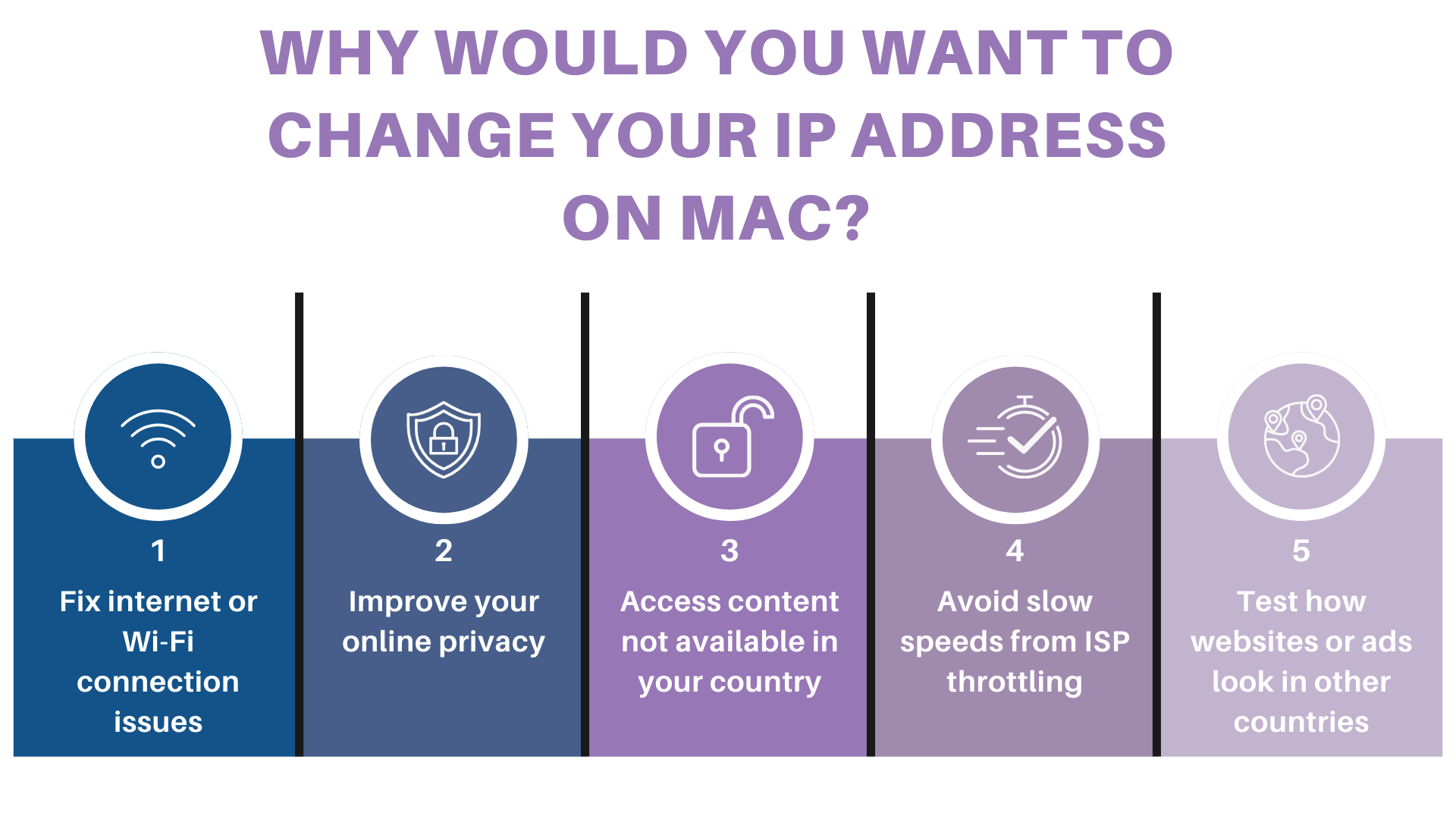
- Risolvere problemi di connessione a Internet o Wi-FiA volte il tuo indirizzo IP attuale causa conflitti sulla tua rete, specialmente se due dispositivi stanno accidentalmente utilizzando lo stesso.
Cambiare o ripristinare il tuo indirizzo IP può spesso risolvere il problema in pochi secondi. - Migliora la tua privacy onlineIl tuo IP pubblico può rivelare la tua posizione approssimativa a siti web, inserzionisti e persino tracker.
Se desideri rimanere più riservato, cambiare il tuo IP — specialmente con una VPN — aiuta a mascherare chi sei e dove ti trovi. - Accedi ai contenuti non disponibili nel tuo paeseAlcune piattaforme di streaming e siti web offrono contenuti diversi a seconda della tua regione.
Cambiando il tuo IP, puoi apparire come se fossi in un altro paese, aiutandoti a visualizzare contenuti che altrimenti non sarebbero disponibili nella tua area. - Evita le velocità lente dovute al throttling dell’ISP.Alcuni fornitori di servizi Internet potrebbero rallentare determinati tipi di traffico — come lo streaming o i download di grandi dimensioni — in base al tuo comportamento IP.
Ottenere un nuovo IP (soprattutto tramite un VPN) può aiutarti a evitare questi rallentamenti. - Testa come appaiono i siti web o gli annunci in altri paesi.Se lavori nel marketing, nel design o nello sviluppo, potresti voler vedere come il tuo sito web o le tue pubblicità appaiono in altre regioni.
Cambiare il tuo IP ti consente di simulare di essere in un altro paese, rendendo più facile eseguire controlli di qualità basati sulla geolocalizzazione o confrontare le differenze di prezzo.
Tutti i modi per cambiare il tuo indirizzo IP su Mac (e quale è giusto per te)
Ora che sai perché potresti voler cambiare il tuo indirizzo IP, vediamo i metodi più comuni — e aiutarti a capire rapidamente quale si adatta meglio alla tua situazione. Ogni metodo ha i suoi pro e contro. Alcuni sono istantanei, altri richiedono un po’ di configurazione. Alcuni cambiano il tuo IP locale, mentre altri influenzano il tuo IP pubblico — quello che i siti web e i servizi vedono effettivamente.
Tabella di confronto rapida: Metodi per cambiare l’IP su Mac
Metodo | Cambia l’IP pubblico? | Migliore per | Sicuro? | Facile? |
|---|---|---|---|---|
Usa un VPN | ✅ | Privacy, cambio di posizione, accesso ai contenuti | 🌟🌟🌟 | 🟢 Molto facile |
Impostazione manuale nelle Impostazioni di sistema | ❌ | Correzioni di rete, configurazione locale | 🌟 | 🟡 Moderato |
Riavvia il tuo router | ✅ | Aggiornamento IP dall’ISP | 🌟 | 🟢 Facile |
Usa un proxy o Wi-Fi pubblico | ✅ | Cambio IP a breve termine | ❌ | 🟡 Moderato |
Non sei sicuro di quale scegliere? Inizia qui
- Vuoi un modo rapido, sicuro e protetto per cambiare il tuo indirizzo IP, apparire in un altro paese o accedere a contenuti disponibili solo in determinate regioni? → Usa un VPN
- Hai bisogno di risolvere i problemi di rete locale del tuo Mac o impostare un IP fisso? → Prova la configurazione manuale
- Vuoi solo aggiornare il tuo IP per risolvere un piccolo bug o una connessione lenta? → Riavvia il tuo router
- Vuoi testare come i tuoi contenuti o annunci appaiono in altre posizioni? → VPN o proxy ti aiuteranno
Successivamente, analizzeremo ogni metodo passo dopo passo, iniziando con quello che la maggior parte delle persone sceglie per primo: utilizzare un VPN.
Metodo 1: Usa un VPN per cambiare il tuo indirizzo IP su Mac
Se stai cercando il modo più semplice e sicuro per cambiare il tuo indirizzo IP su un Mac, un VPN è la tua migliore opzione.
Un VPN (Virtual Private Network) funziona instradando il tuo traffico internet attraverso un server remoto. Questo sostituisce istantaneamente il tuo indirizzo IP pubblico con uno del paese o della regione che selezioni, il tutto mentre cripta la tua connessione per proteggerti da tracker e spioni.
Perché scegliere un VPN?
- Cambia istantaneamente il tuo IP pubblico
- Ti consente di apparire come se stessi navigando da un altro paese
- Protegge i tuoi dati su Wi-Fi pubblico
- Nessuna configurazione tecnica necessaria — un clic e fatto
Come cambiare il tuo indirizzo IP su Mac utilizzando un VPN
Se desideri il modo più semplice e sicuro per cambiare il tuo indirizzo IP su Mac, puoi utilizzare X-VPN. Ci vogliono solo pochi clic:
Passaggi con X-VPN
- Scarica e installa X-VPN sul tuo Mac dal sito ufficiale
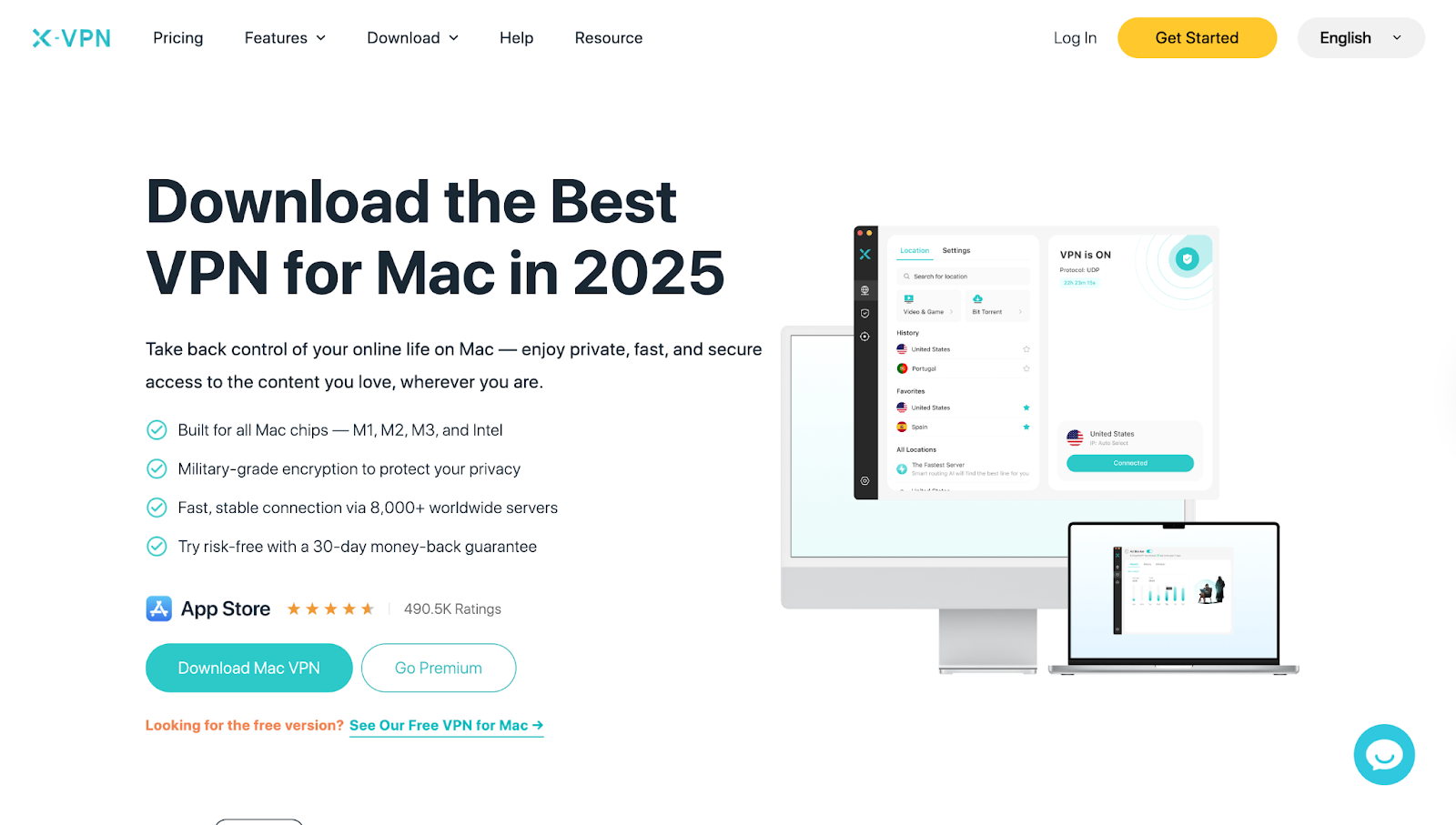
- Apri X-VPN e accedi
- Seleziona una posizione del server — X-VPN offre oltre 10.000 server in tutto il mondo, quindi puoi scegliere un paese o lasciare che l’app scelga il più veloce per te.
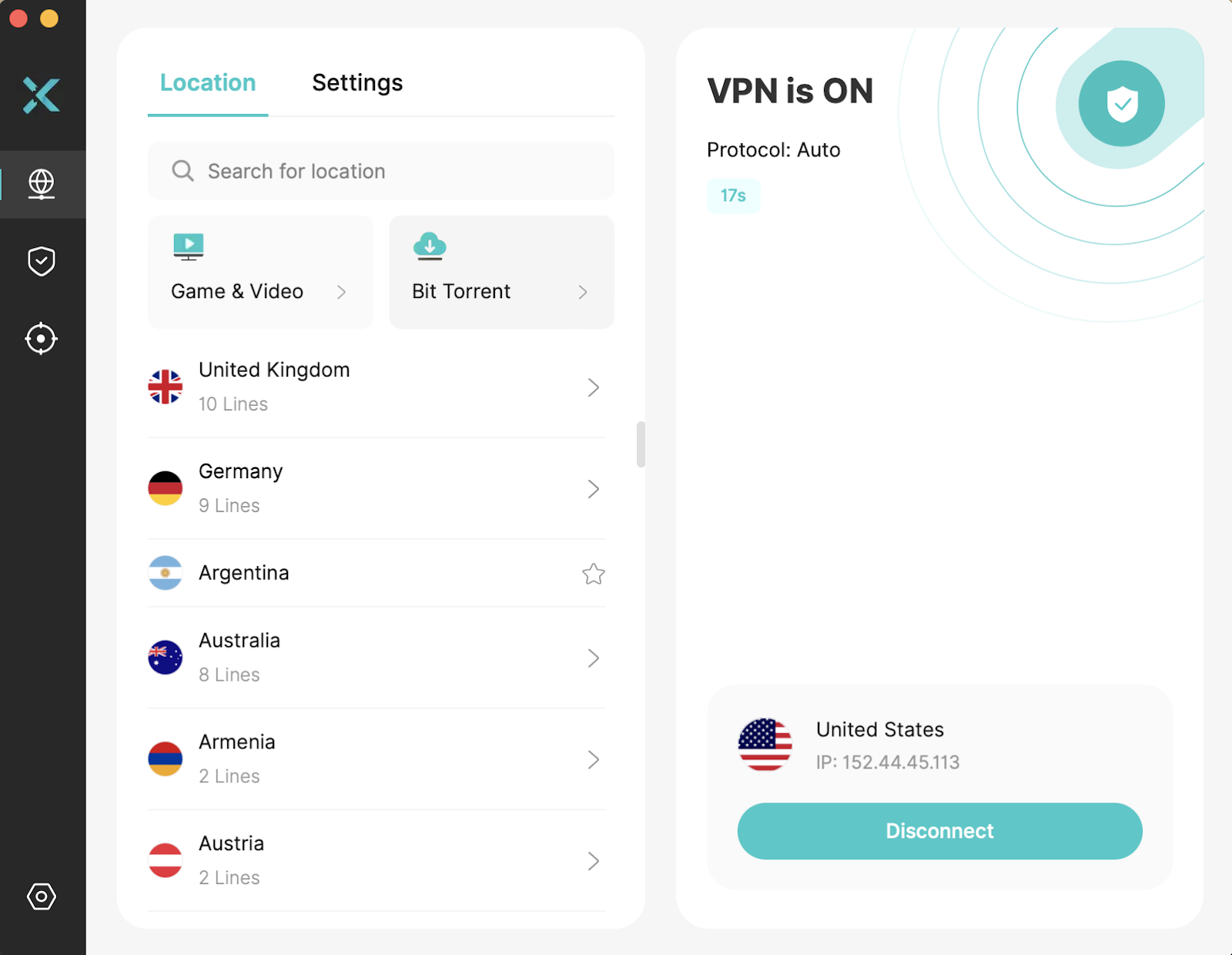
- Clicca su “Connetti” — e hai finito!
Il tuo Mac mostrerà ora un nuovo indirizzo IP, basato sul server che hai selezionato.
Come fai a sapere che ha funzionato?
Puoi utilizzare lo strumento gratuito di X-VPN Qual è il mio indirizzo IP per controllare istantaneamente il tuo nuovo IP.
Se sei connesso, lo strumento mostrerà l’indirizzo IP aggiornato e la sua posizione, corrispondente al server che hai scelto.
Alcuni consigli
Puoi cambiare il tuo IP in qualsiasi momento passando a un server VPN diverso
Le VPN sono legali nella maggior parte dei paesi, ma usale sempre in modo responsabile
Se preferisci impostare manualmente un indirizzo IP specifico sul tuo Mac per uso locale, ti mostreremo anche come farlo — senza strumenti aggiuntivi richiesti.
Metodo 2: Cambiare manualmente il tuo indirizzo IP su Mac (IP locale)
Questo metodo non cambierà il tuo IP pubblico — quello che vedono i siti web — ma è utile se vuoi:
- Imposta un indirizzo IP fisso sulla tua rete locale
- Risolvi i problemi di connessione
- Evita conflitti IP quando più dispositivi utilizzano la stessa rete
Il tuo Mac di solito ottiene un IP automaticamente dal tuo router. Ma puoi passare all’assegnazione manuale dell’IP e inserirne uno tu stesso.
Come cambiare manualmente il tuo indirizzo IP su Mac
- Fai clic sul menu Apple e scegli Impostazioni di sistema (o Preferenze di sistema nelle versioni precedenti)
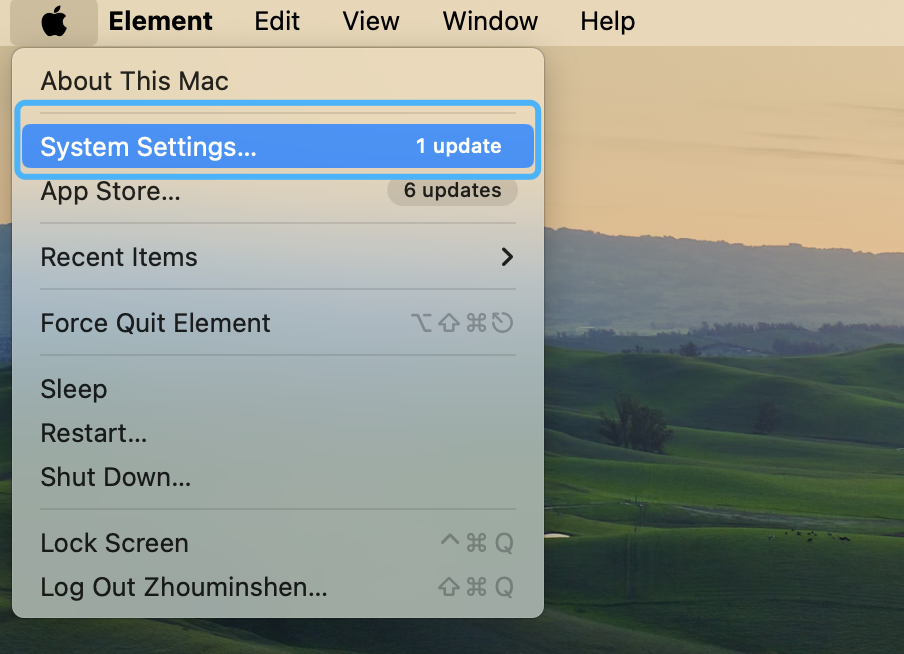
- Seleziona Rete dalla barra laterale
- Scegli la tua connessione attiva (di solito Wi-Fi), quindi fai clic su Dettagli o Avanzate.
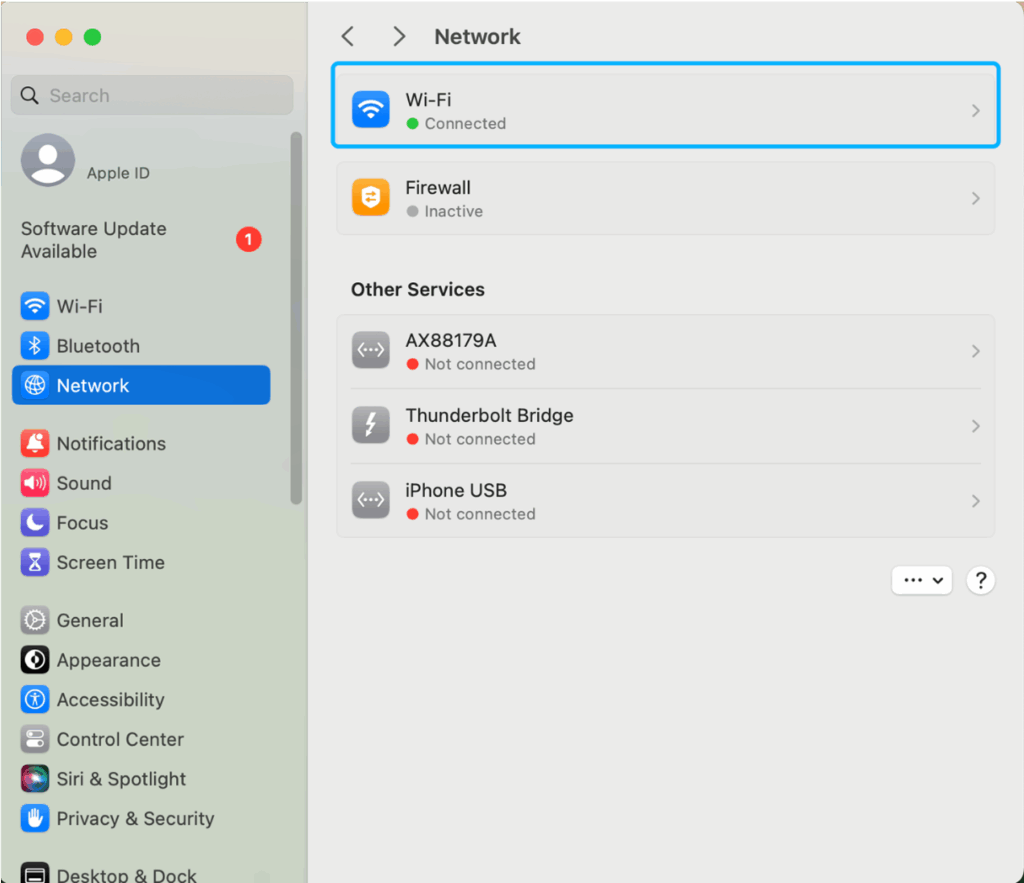
- Vai alla scheda TCP/IP

- Accanto a “Configura IPv4”, seleziona Manualmente

- Nei campi sottostanti, inserisci:

- Un nuovo indirizzo IP (ad es., 192.168.1.200)
- La tua Subnet Mask (di solito 255.255.255.0)
- L’indirizzo del tuo Router/Gateway (ad es., 192.168.1.1)
- Clicca OK e Applica per salvare le modifiche
Alcuni consigli prima di iniziare
- 1Assicuratiil tuo nuovo indirizzo IP è all’interno dell’intervallo consentito dal tuo router (e non è già in uso da un altro dispositivo)
- 2Se non sei sicuroaccedi alle impostazioni del tuo router o contatta il tuo fornitore di servizi Internet per ricevere assistenza
- 3Questo cambia solo il tuo IP locale.il tuo IP pubblico rimane lo stesso
Quando dovrei usare questo metodo?
- Il tuo Mac dice “conflitto di indirizzo IP” o non riesce a connettersi al Wi-Fi
- Hai bisogno di un IP statico per impostare cose come il port forwarding o l’accesso remoto
- Vuoi avere più controllo sulla tua rete domestica
Se questo ti sembra troppo tecnico o non risolve ciò di cui hai bisogno, non preoccuparti: il metodo successivo è ancora più semplice: basta riavviare il router e il tuo IP potrebbe cambiare automaticamente.
Pronto? Passiamo oltre.
Metodo 3: Riavvia il tuo router per ripristinare il tuo indirizzo IP
Se non vuoi installare software aggiuntivo o immergerti nelle impostazioni, il modo più semplice per ripristinare il tuo indirizzo IP è riavviare il tuo router Wi-Fi.
La maggior parte dei fornitori di servizi Internet (ISP) assegna indirizzi IP dinamici che possono cambiare ogni volta che il tuo router si riconnette. Spegnendolo e riaccendendolo, potresti ricevere un nuovo IP pubblico.
Come ripristinare il tuo indirizzo IP riavviando il router:
- 1Scollega il tuo routerdalla fonte di alimentazione
- 2Aspetta 5–10 minutialcuni ISP potrebbero richiedere tempi di inattività più lunghi
- 3Ricollegaloe attendere il ripristino della connessione a Internet
- 4Usa il Controllo Indirizzo IP gratuito di X-VPNverifica se il tuo IP è stato aggiornato
- 5Confronta il nuovo IPcon il vecchio per vedere se è cambiato
Cose da tenere a mente
- Alcuni ISP potrebbero riassegnare lo stesso indirizzo IP se il tempo di inattività è troppo breve: prova a lasciare il router spento più a lungo se non cambia
- Questo metodo non ti permetterà di scegliere una posizione o un paese specifico
- È meglio utilizzarlo per riparazioni rapide, come quando sospetti che il tuo IP sia bloccato o stai risolvendo un problema di connessione
Quando dovresti usare questo metodo?
- Per aggiornare la tua connessione di rete senza configurazione tecnica
- Per vedere se un nuovo IP risolve velocità lente o cadute di connessione
- Quando vuoi cambiare il tuo indirizzo IP gratuitamente, senza app extra
Un altro modo per ottenere un IP diverso — senza modificare le impostazioni del router — è utilizzare un server proxy o connettersi a una rete Wi-Fi diversa.
Metodo 4: Usa un proxy o Wi-Fi pubblico per cambiare il tuo indirizzo IP
Un altro modo per cambiare il tuo indirizzo IP su Mac è connettersi tramite un server proxy o semplicemente passare a una rete Wi-Fi diversa.
Entrambi i metodi possono darti un nuovo IP, ma comportano dei compromessi.
Opzione 1: Connettersi a una rete Wi-Fi diversa
- Unisciti a un caffè, una biblioteca o a un hotspot Wi-Fi pubblico
- Una volta connesso, il tuo Mac utilizzerà l’indirizzo IP di quella rete
- Semplice e gratuito — ma fai attenzione al Wi-Fi pubblico, poiché spesso è meno sicuro
Opzione 2: Usa un server proxy
Un server proxy funge da intermediario tra il tuo Mac e internet. Invece di vedere il tuo IP originale, i siti web vedono l’IP del server proxy.
Come impostare un proxy su Mac:
- 1Vai al menu Apple→ Impostazioni di sistema → Rete
- 2Scegli la tua connessione Wi-Fi attiva→ Dettagli
- 3Apri la scheda Proxiesinserisci l’indirizzo IP e il numero di porta del server proxy
- 4Clicca OKper applicare
Cose da tenere a mente
- I proxy non criptano i tuoi dati — i siti web e gli hacker possono comunque vedere cosa stai facendo
- I proxy gratuiti potrebbero registrare la tua attività o iniettare annunci
- Il Wi-Fi pubblico è anche non crittografato, quindi evita di accedere a account sensibili (come quelli bancari o email di lavoro)
Quando dovresti usare questo metodo?
- Per cambiare temporaneamente il tuo indirizzo IP senza app extra
- Per testare siti web o app da una rete diversa
- Se i VPN non sono un’opzione, ma hai comunque bisogno di un cambio rapido di IP
Ora che conosci i metodi principali — VPN, configurazione manuale, riavvio del router e proxy/Wi-Fi — il passo successivo è confermare che il tuo indirizzo IP sia effettivamente cambiato. Vediamo come farlo in pochi secondi.
Come controllare se il tuo indirizzo IP è cambiato
Dopo aver provato uno dei metodi sopra, vorrai confermare che il tuo Mac sta effettivamente utilizzando un nuovo indirizzo IP. Fortunatamente, ci vogliono solo pochi secondi.
Modi rapidi per controllare il tuo indirizzo IP
- Usa Google
- Apri Safari o Chrome e digita “what is my IP”
- Google mostrerà istantaneamente il tuo attuale indirizzo IP pubblico in cima ai risultati di ricerca
- Apri Safari o Chrome e digita “what is my IP”
- Usa un controllore IP online
- Puoi utilizzare lo strumento gratuito di X-VPN What Is My IP Address per controllare istantaneamente il tuo nuovo IP.
- Siti web come whatismyip.com o iplocation.net mostreranno il tuo IP e la posizione approssimativa
- Controlla nelle impostazioni di sistema del Mac
- Vai su Impostazioni di sistema → Rete
- Seleziona il tuo Wi-Fi attivo → Dettagli → scheda TCP/IP
- Il tuo indirizzo IP attuale sarà elencato lì
- Vai su Impostazioni di sistema → Rete
Suggerimento
Confronta i tuoi indirizzi IP prima e dopo
Se i numeri sono cambiati, significa che il tuo IP è stato ripristinato o aggiornato con successo
Se sono gli stessi, prova un metodo diverso (VPN o un riavvio del router più lungo di solito funziona meglio)
Conclusione: Cambiare il tuo indirizzo IP su Mac è semplice
Il tuo indirizzo IP è come la tua scheda di indirizzo online — e a volte, hai bisogno di cambiarlo. Che tu stia risolvendo un problema di Wi-Fi, migliorando la tua privacy o cercando di vedere contenuti che normalmente non sono disponibili nella tua area, c’è un metodo che si adatta alle tue esigenze.
Ecco il riassunto veloce:
- Usa un VPN → Il modo più semplice e sicuro per cambiare il tuo IP pubblico, apparire in un altro paese e mantenere la tua navigazione privata
- Impostazione manuale nelle impostazioni → Migliore per impostare un IP fisso o risolvere conflitti locali
- Riavvia il tuo router → Un modo veloce per ripristinare il tuo indirizzo IP dal tuo ISP
- Proxy o Wi-Fi pubblico → Funziona per cambiamenti temporanei di IP, ma con meno sicurezza
Come cambiare l’indirizzo IP su Mac dipende dal tuo obiettivo. Se desideri privacy e flessibilità, opta per un VPN. Se vuoi solo aggiornare la tua connessione, riavviare il router o modificare le impostazioni farà al caso tuo.
Cambiare il tuo IP non è complicato: si tratta semplicemente di scegliere il metodo giusto per le tue esigenze.
Rispondiamo ad alcune domande comuni sul cambiamento del tuo IP su Mac — quelle che le persone cercano spesso su Google. Questo aiuterà a chiarire la confusione e aumentare la tua fiducia prima di provare a farlo da solo.
FAQ
Come posso ottenere un nuovo indirizzo IP per il mio Mac?
Puoi ottenere un nuovo indirizzo IP sul tuo Mac in 4 modi:
–Usa un VPN per assegnare istantaneamente un nuovo IP pubblico
–Riavvia il tuo router Wi-Fi per richiedere un nuovo IP dal tuo ISP
-Cambia il tuo IP manualmente in Rete > impostazioni TCP/IP
–Connettiti a una rete Wi-Fi diversa
Cambiare il tuo indirizzo MAC cambia il tuo indirizzo IP?
No, cambiare il tuo indirizzo MAC non cambia automaticamente il tuo indirizzo IP.
– L’indirizzo MAC è un ID hardware per il tuo adattatore di rete
– L’indirizzo IP è assegnato dal tuo router o VPN
Servono a scopi diversi e cambiare uno non influisce direttamente sull’altro.
Quali sono gli svantaggi di cambiare indirizzo IP?
Cambiare il tuo indirizzo IP è generalmente sicuro, ma potrebbe causare:
-Verifica temporanea del login da app bancarie o email
-Cambiamenti nei contenuti geo-restritti (ad es., prezzi, risultati di ricerca)
-Interruzione nelle impostazioni di accesso remoto o dispositivi che utilizzano IP statico
Posso cambiare il mio indirizzo IP su Mac senza un VPN?
Sì, puoi. Ecco le tue opzioni:
–Riavvia il tuo router per ottenere un nuovo IP dinamico dal tuo ISP
–Imposta manualmente un IP locale nelle impostazioni di rete del tuo Mac
–Usa un proxy o connettiti a una rete Wi-Fi diversa
Questi metodi potrebbero non cambiare il tuo IP pubblico o la tua posizione con la stessa affidabilità di un VPN.
È sicuro cambiare il mio indirizzo IP?
Sì. Cambiare il tuo IP è:
–Legale e sicuro nella maggior parte dei paesi
–Basso rischio se fatto tramite impostazioni di sistema, VPN o riavvii del router
Evita di utilizzare server proxy non affidabili o Wi-Fi pubblici non sicuri per attività sensibili.
Cambiando il mio indirizzo IP migliora la privacy?
Sì — soprattutto quando si utilizza un VPN. Aiuta:
-Mascherare la tua posizione reale
-Prevenire il tracciamento da parte di siti web, inserzionisti e ISP
-Sicurezza della tua connessione su Wi-Fi pubblici
È legale cambiare il proprio indirizzo MAC?
Sì, nella maggior parte dei paesi è legale cambiare il proprio indirizzo MAC per motivi di privacy o di test.
Tuttavia:
-Potrebbe violare alcune politiche di rete o del luogo di lavoro
-È illegale se utilizzato per impersonare un altro dispositivo o commettere frodi
-Usa sempre in modo responsabile.



